ข้อมูลลูกค้า
เมื่อกดที่เครื่องหมายแฮมเบอร์เกอร์ที่อยู่ทางด้านมุมขวาบนของหน้ากล่องแชท จะแสดงหน้า “ข้อมูลลูกค้า” ขึ้นมา ซึ่งประกอบไปด้วยข้อมูลของลูกค้าที่ผู้ใช้งานสามารถเข้าไปแก้ไขหรือเพิ่มเติมได้ การติดแท็กลูกค้า และเขียนโน้ตเกี่ยวกับลูกค้า

ปุ่ม "แฮมเบอร์เกอร์"

ข้อมูลและการแก้ไข
ส่วนบนสุดของเมนูนี้ จะแสดงข้อมูลเบื้องต้นของลูกค้า ที่ระบบ BOOKOLA ดึงมาจาก Facebook เช่น ชื่อ เพศ เป็นต้น
ผู้ใช้งานสามารถแก้ไขหรือเพิ่มเติมข้อมูลส่วนอื่นได้ด้วยการกดปุ่ม “แก้ไข” ที่อยู่มุมขวาบน

ปุ่ม "แก้ไข" ที่ช่วยให้แอดมินกรอกข้อมูลลูกค้าได้
.png)
เมื่อกรอกข้อมูลของลูกค้าเสร็จแล้ว ต้องกด "บันทึก" เสมอ
การติดแท็ก
ผู้ใช้งานสามารถติดแท็กระบุประเภทของลูกค้าได้จากแท็กที่ผู้ใช้งานสร้างขึ้นมาเองในหน้าจัดการแท็ก และจากแท็กแนะนำของระบบ ซึ่งสามารถติดแท็กให้ลูกค้าได้ไม่จำกัดจำนวน
แท็กที่สร้างขึ้นเอง
หากต้องการสร้างแท็กขึ้นมาเอง ผู้ใช้งานสามารถเข้าไปสร้างได้ที่หน้า จัดการแท็ก และสามารถติดแท็กที่ถูกสร้างขึ้นมาใด้ตามวิธีด้านล่าง
กดปุ่ม “ค้นหาแท็ก” แท็กที่ผู้ใช้งานสร้างจะถูกแสดงขึ้นมา สามารถกดเลือกแท็กที่ต้องการติดได้เลย โดยแท็กที่ถูกเลือกจะขึ้นแสดงดังภาพ
หากต้องการลบแท็กออกสามารถกดที่เครื่องหมายลบได้เลย (แท็กที่ถูกลบจะมีผลแค่กับการติดแท็กของลูกค้าคนนี้เท่านั้น ไม่ได้มีผลต่อการจัดการแท็กแต่อย่างใด)
จัดการแท็ก
เพื่อให้ทีมแอดมินสามารถจัดการลูกค้าได้อย่างเหมาะสม ผู้ใช้งานสามารถสร้างแท็กขึ้นมาเองได้โดยการเข้ามาที่หน้า “จัดการแท็ก”
-
กรอกชื่อแท็กที่ต้องการสร้างขึ้นมาใหม่ลงในกล่องช่องว่างและกดที่ “เพิ่มแท็ก” **แท็กที่สร้างจะต้องมีจำนวนตัวอักษรขั้นต่ำ 2 ตัวอักษร และไม่เกิน 30 ตัวอักษร
-
แท็กที่ถูกสร้างขึ้น
การลบแท็กที่สร้างขึ้นมา - สามารถลบแท็กได้โดยการกดที่สัญลักษณ์รูปถังขยะท้ายแท็กที่ต้องการลบ
หลังจากนั้นจะขึ้นกล่องแจ้งเตือนขึ้นมาเพื่อให้ผู้ใช้งานยืนยันอีกครั้ง เมื่อกด “ใช่” แท็กจะถูกลบทันที และทุกคนในทีมจะไม่สามารถใช้งานแท็กนั้นได้อีก
แท็กแนะนำ
แท็กที่ระบบตั้งเป็นค่าเริ่มต้นไว้ให้ มีทั้งหมด 8 แท็ก โดยผู้ใช้งานสามารถกดเลือกที่แท็กที่ต้องการติดให้แก่ลูกค้าได้เลย แท็กที่ถูกติดให้แก่ลูกค้าจะขึ้นแสดงเป็นสีกรมเข้ม หากต้องการนำออกให้กดไปที่แท็กนั้นอีกครั้ง


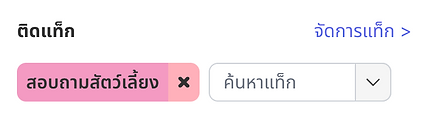

2
1


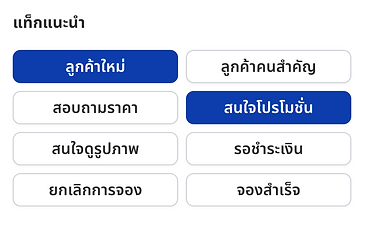
โน้ต
ผู้ใช้งานสามารถบันทึกข้อมูลพิเศษเกี่ยวกับลูกค้าได้ที่ “โน้ต” ข้อมูลที่ถูกบันทึกอาจจะเป็นเรื่องราวที่ละเอียดมากกว่าการติดแท็ก เช่น คำขอพิเศษเกี่ยวกับห้องในวันที่ลูกค้าเข้าพัก ซึ่งสมาชิกคนอื่นสามารถเห็นและเข้ามาแก้ไขบันทึกนี้ได้ด้วยเช่นกัน
สร้าง “โน้ต” โดยการกดไปที่ “แก้ไข” และพิมพ์ข้อมูลลงไปในกล่อง จำกัดตัวอักษรไม่เกิน 1,000 ตัวอักษร

กดปุ่ม "แก้ไข" เพื่อพิมพ์โน้ต

เมื่อพิมพ์เสร็จแล้ว ให้กดปุ่ม "บันทึก"
